Bästa Skype-programvaran och onlineverktygen för samtalinspelning 2025
Skype-samtalinspelning kan vara avgörande för poddsändningar, möten, intervjuer och till och med för att bevara speciella samtal. Klart ljud och video kan spelas in med en pålitlig Skype-samtalsinspelare, oavsett om du använder en Mac, Windows eller en webbläsare. Med många tillgängliga verktyg beror det bästa för dig på dina specifika behov, inklusive funktioner, överkomliga priser, inspelningskvalitet och användarvänlighet.
I linje med detta kommer den här artikeln att förklara hur man väljer bästa Skype-samtalsinspelarenVi tittar på de bästa lösningarna för Mac och Windows, pekar ut alternativ som bara är tillgängliga på Windows och erbjuder lättanvända onlineverktyg för snabb inspelning utan installation.
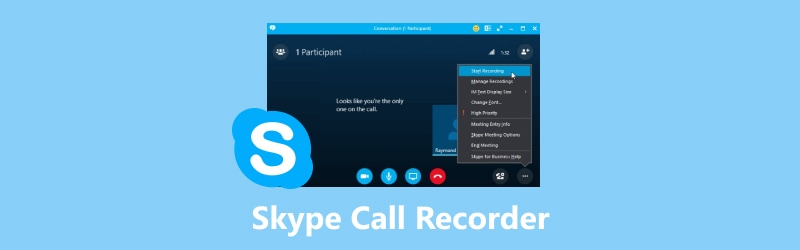
SIDINNEHÅLL
Del 1. Hur man väljer den bästa Skype-samtalsinspelaren
Att välja den bästa Skype-samtalsinspelaren garanterar problemfria, flytande och högkvalitativa inspelningar. För både personliga och kommersiella ändamål kan du enkelt spela in samtal genom att fokusera på viktiga funktioner, inklusive videoinspelning, snabbtangenter, användarvänlighet, redigeringsverktyg och fördröjningsfri prestanda.
Spela in videosamtal
En utmärkt Skype-samtalsinspelare bör spela in ljud och video av hög kvalitet. För att garantera att möten, intervjuer och privata diskussioner spelas in i ett tydligt format för senare uppspelning eller delning utan att viktig information förloras, leta efter alternativ som erbjuder HD-inspelning.
Snabbtangent
Med snabbvalsfunktioner kan du snabbt starta, pausa eller avsluta inspelningen utan att behöva navigera i menyer. Den här funktionen garanterar att du aldrig missar några viktiga ögonblick samtidigt som du bibehåller fokus på den aktuella diskussionen, sparar tid och minskar distraktioner från samtalspartnern.
Användbarhet
Även nybörjare kan enkelt spela in med de bästa produkternas användarvänliga gränssnitt som kräver minimal installation. Undvik långsam och komplicerad programvara; enkelheten garanterar att du kan spela in samtal snabbt utan att behöva oroa dig för komplicerade inställningar eller ytterligare inlärningskurvor.
Redigerar
Innan du delar kan du redigera inspelningar genom att trimma, klippa ut eller förbättra dem med hjälp av inbyggda verktyg. Detta sparar tid och ansträngning genom att eliminera onödiga delar och finjustera videor för professionellt bruk utan att behöva använda separata videoredigeringsverktyg.
Ingen fördröjning
En bra inspelare bör fungera utan att störa samtalets kvalitet. Välj programvara som använder färre resurser för att förhindra hackning, ljudfördröjningar eller frysningar i bilden, och se till att din inspelning är tydlig och i takt med samtalet.
Del 2. 5 bästa Skype-samtalsinspelare för Windows och Mac
Skypes inbyggda inspelningsverktyg
Med Skypes integrerade inspelningsfunktion kan användare spela in samtal utan behov av ytterligare programvara. Funktionen spelar in ljud och video och lagrar inspelningarna i molnet för enkel åtkomst. Den kräver ingen komplicerad installation och är enkel att använda för brådskande inspelningsbehov.
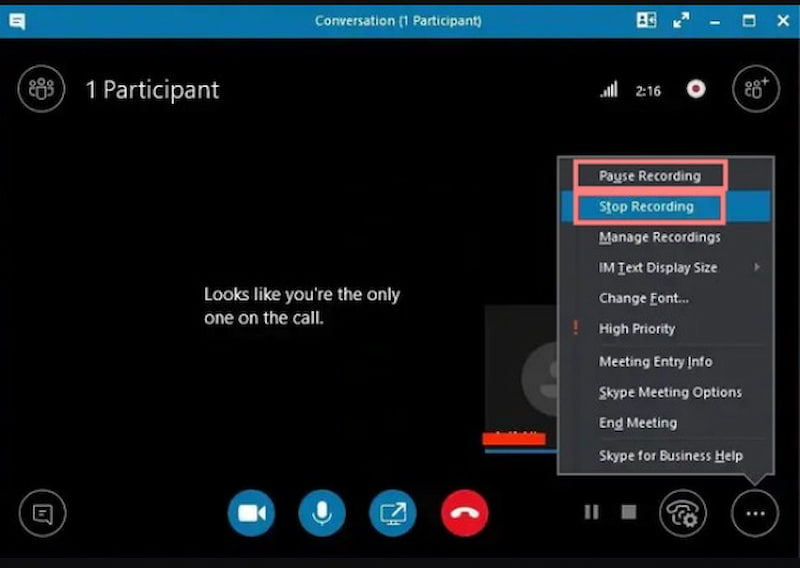
Fördelar
• Enkel att använda.
• Ingen ytterligare programvara.
• molnbaserad lagring.
Nackdelar
• Minimal redigering.
• Tillgänglig i 30 dagar.
• Inga avancerade inställningar.
Skypes inbyggda inspelningsverktyg
Ett flexibelt och lättanvänt verktyg, Vidmore skärminspelare gör det enkelt att spela in Skype-samtal i högupplöst ljud och video. Den har snabbtangentkontroller, laggfri prestanda och anpassningsbara inspelningsplatser som passar både nybörjare och experter. Utan behov av ytterligare programvara kan du redigera och trimma inspelningar med hjälp av dess inbyggda funktioner innan du sparar eller delar dem.
Dessutom är Vidmore idealiskt för möten, poddsändningar, intervjuer och privata diskussioner, eftersom det stöder en rad olika utdatatyper. Vidmore är ett av de bästa valen för en Skype-samtalsinspelare, och producerar smidiga, högkvalitativa inspelningar tack vare sitt användarvänliga gränssnitt och pålitliga prestanda.
Nyckelfunktioner
• HD-inspelning av både ljud och video.
• specialiserat inspelningsutrymme.
• snabbtangentkontroller.
• olika utdataformat.
• inspelning enligt schema.
• prestanda utan lagg.
Fördelar
• Enkel att använda.
• utmärkta resultat.
• Allt från en enda leverantör.
• stöder en mängd olika format.
• sömlös drift.
• fungerar med mer än bara Skype.
Nackdelar
• Programvara som kostar pengar.
• Den kostnadsfria provperioden är begränsad.
• Installation är nödvändig.
Spela in Skype-samtal med Vidmore
Om du använder Skype på din dator eller bärbara dator i affärssyfte, spela in ett samtal är enkelt. Det är möjligt med Vidmore Screen Recorder. I den här delen ska du se hur enkelt det är att göra det möjligt.
Steg 1Använd Skype på din dator för att ringa samtalet eller delta i mötet. Öppna sedan Vidmore Screen Recorder-verktyget. Klicka på referensstorleken för din inspelning i huvudgränssnittet. Ställ i så fall in den som helskärm.
Steg 2Eftersom vi spelar in ett samtal är det nu viktigt att slå på Systemljud och Mikrofon för att säkerställa att du fångar samtalet. Nästa steg, tryck på Spela in knappen och låt samtalet flyta på.
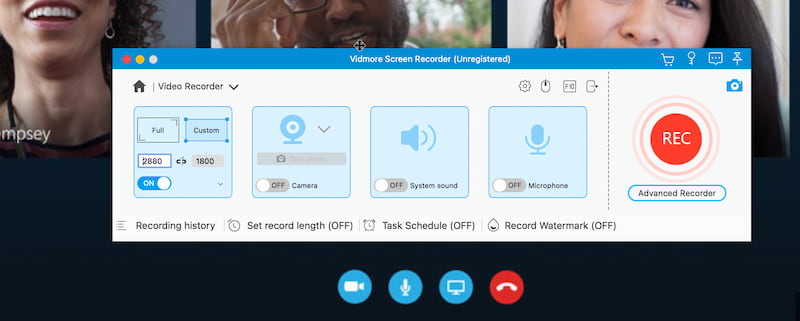
Steg 3När allt är klart kan du nu klicka på Sluta knappen och spara resultatet i din önskade mapp. Du kan faktiskt ha ett alternativ där du kan trimma eller dela inspelningarna för att ta bort onödiga delar.
Vidmore Screen Recorder har en enkel process för att spela in alla onlinesamtal du har i Skype. Vi kan se att det är väldigt enkelt att göra och effektivt. Det är därför du kan använda det nu och se dess bästa förmåga.
OBS Studio
OBS Studio är ett gratisprogram med öppen källkod för att spela in samtal och skärmar på Skype och andra plattformar. Det erbjuder streamingfunktioner, scenbyten och högkvalitativ videoinspelning. Det är perfekt för kunder som behöver professionell funktionalitet och mångsidighet på både Mac och Windows tack vare dess starka anpassningsmöjligheter.
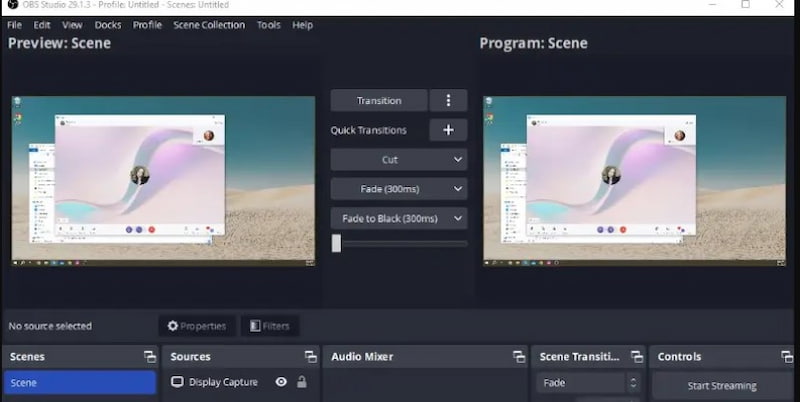
Fördelar
• Verktygen är gratis.
• Betydande personalisering.
• Flera plattformar.
Nackdelar
• Brant inlärningskurva.
• Utdata för stora filstorlekar.
• Ingen integrerad redigerare.
Movavi skärminspelare
Movavi Screen Recorder är ett lättanvänt verktyg för inspelning av Skype-samtal i hög upplösning. Flera utdataformat, schemaläggningsverktyg och integrerade redigeringsverktyg stöds. Perfekt för konsumenter som söker en blandning av sofistikerade funktioner och användarvänlighet för personliga och professionella samtal.
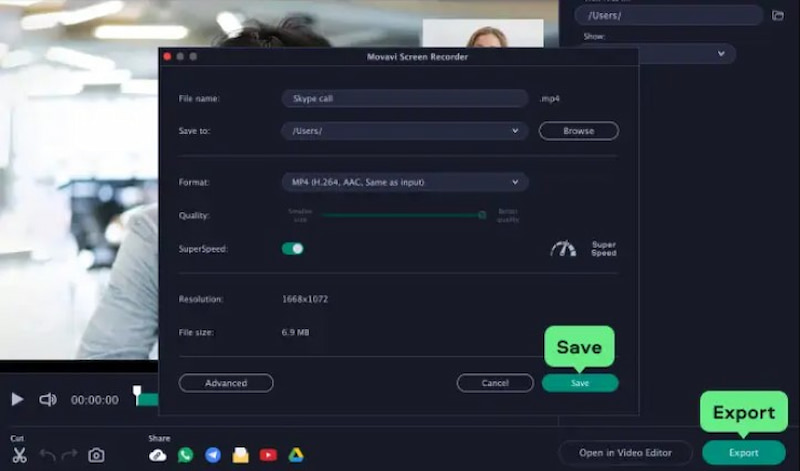
Fördelar
• Integrerad redigerare.
• HD-inspelning.
• Många former.
Nackdelar
• Dyra prenumerationer.
• Vattenstämpel under provperioden.
• Begränsad användning av sofistikerade kontroller.
Wondershare Democreator
Wondershare DemoCreator spelar in Skype-samtal och erbjuder redigeringsfunktioner, anteckningsalternativ och ett konfigurerbart inspelningsområde. Den är anpassningsbar för både informell och professionell användning eftersom den är gjord för presentationer, lektioner och företagskommunikation. Lättanvända kontroller finns tillgängliga för både Mac och Windows.
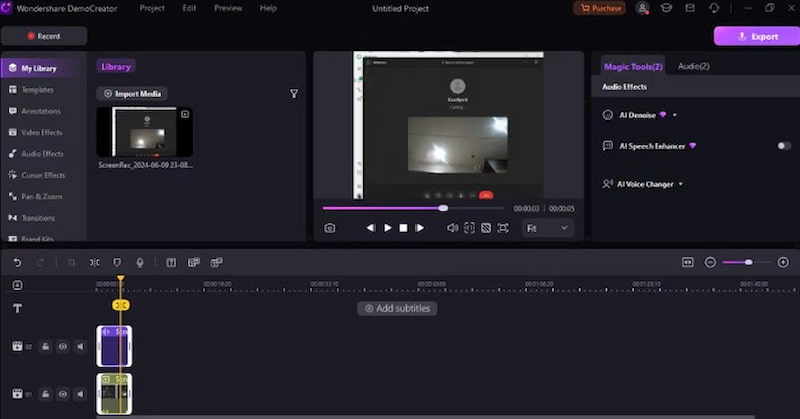
Fördelar
• Redigerare med många funktioner.
• Specialiserat inspelningsutrymme.
• Det finns anteckningar tillgängliga.
Nackdelar
• Premiumutgåva, som är dyr och betald.
• Resurskrävande
• Provvattenmärke
Del 3. 3 bästa Skype-samtalsinspelare endast för Windows
Talkhelper
TalkHelper är en specialiserad Skype-inspelare för Windows som spelar in högkvalitativa ljud- och videosamtal. Den möjliggör automatisk eller manuell inspelning, stöder ett antal codecs och organiserar samtalshistorik för enkel åtkomst. Utmärkt för både personligt och affärsmässigt bruk.
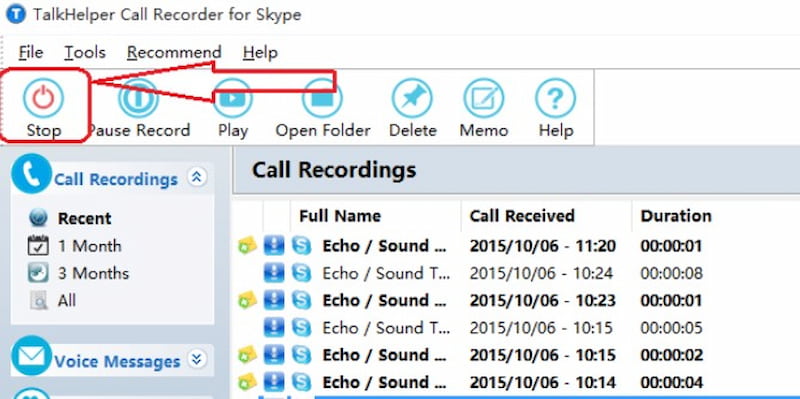
Fördelar
• Överlägsna resultat.
• Många former.
• Automatiska och manuella lägen.
Nackdelar
• Fullständiga funktioner mot en avgift.
• Endast Windows.
• enkelt användargränssnitt.
Evaer Skype-inspelare
Med Evaer kan du spela in ljud- och videosamtal via Skype direkt från din dator. Det möjliggör inspelningar med endast ljud, bild-i-bild eller sida vid sida. Det är enkelt att konfigurera och perfekt för möten, intervjuer och videokonferenser utan komplicerade inställningar.
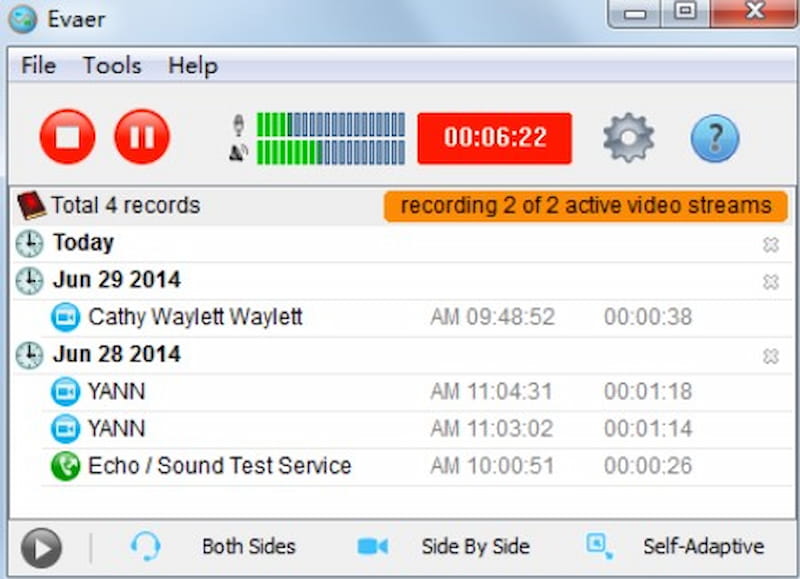
Fördelar
• Flera layouter.
• Lätt att installera.
• Utmärkt kvalitet.
Nackdelar
• Endast kompatibel med Windows
• Minimal redigering.
Amolto samtalsinspelare
Amolto Call Recorder erbjuder högkvalitativ ljudinspelning av Skype-samtal under en obestämd tid. Den sparar filer med sökbar samtalshistorik och startas omedelbart när ett samtal startar. Perfekt för konsumenter som prioriterar bekvämlighet och ljudkvalitet.
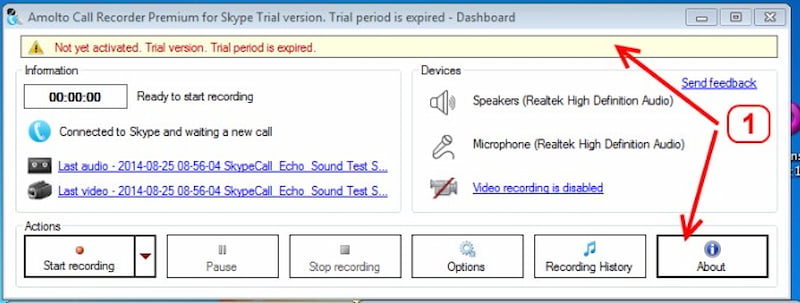
Fördelar
• Funktion för obegränsad varaktighet
• Starta automatiskt.
• Sökbar historik.
Nackdelar
• Ljudorienterad.
• Betalt för alla funktioner.
Del 4. 2 Online Skype-samtalsinspelare
Loom Screen Recorder
Med hjälp av webbapplikationen Loom kan du spela in Skype-samtal samt din skärm och webbkamera. Den erbjuder onlinelagring, ljusredigering och omedelbar delning via länkar. Perfekt för distansarbete och snabbt samarbete utan behov av att installera komplex programvara.
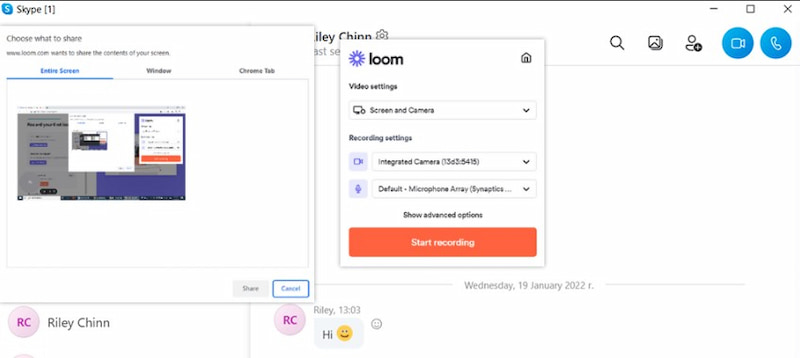
Fördelar
• Molnbaserad lagring.
• Enkel delning
• Lättviktsverktyg.
Nackdelar
• Begränsad tid tillgänglig för inspelning.
• Internetåtkomst är nödvändig.
• Saknar redigeringsfunktioner.
Videogodis
VideoCandy är ett onlineverktyg för att spela in och redigera Skype-samtal direkt i din webbläsare. Enkla trimningsverktyg möjliggör snabba ändringar och de tillåter inmatning från skärmen, webbkameran och mikrofonen. Perfekt för vanliga användare som vill ha snabba inspelningar som inte kräver installation.
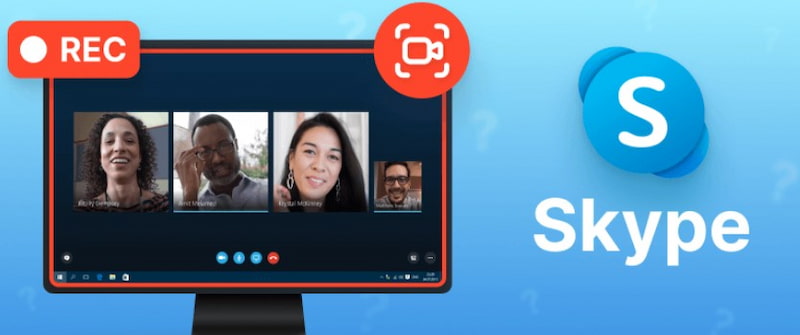
Fördelar
• Ingen installationsprocess behövs.
• Enkla trimningsfunktioner
• Verktyg utan tillval.
Nackdelar
• Internetberoende.
• Begränsade funktioner.
• Potentiell kvalitetsförsämring.
Slutsats
Oavsett om du önskar bekvämlighet online, enkla kontroller eller kraftfull redigering, är nyckeln till att hitta det bästa Skype-samtalsinspelare är att matcha funktioner med dina behov. Det finns något för alla, inklusive webbaserade och Windows-bara alternativ samt plattformsoberoende verktyg. Om du letar efter ett pålitligt, högkvalitativt och lättanvänt val, sticker Vidmore Screen Recorder ut som en allt-i-ett-lösning som garanterar smidiga, tydliga inspelningar för både personligt och affärsmässigt bruk.



